Как подключить usb модем к магнитоле teyes

На Али при заказе есть варианты мафуна "А" и "В". Я только с помощью отзывов смог разобраться с тем, что нужно мне. Итак: вариант "А" — для тех, у кого родная магнитола была простая(без камеры и сенсорного экрана) или вовсе никакой не стояло(есть и такие комплектации), вариант "В" — для тех, у кого уже стояла ММС мультимедиа с камерой и сенсорным экраном. Мой вариант "В", его и заказал.
Так же на Али есть варианты СС2(8 ядер проц, DSP, 4G-встроеный модем с сим-картой и т.д.) и CC2L(4 ядра проц, без DSP, без 4G и т.д.).
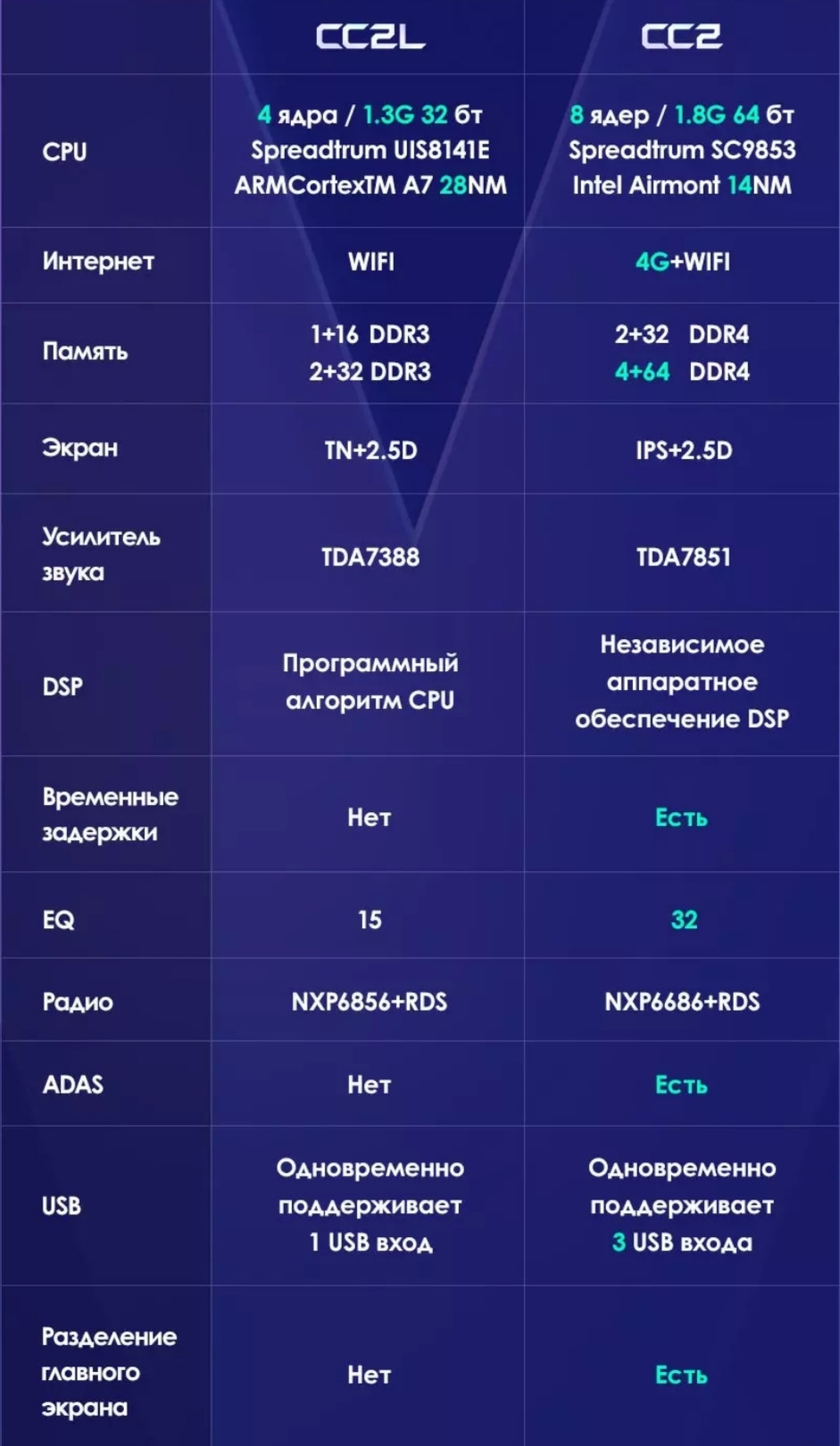
Почитав отзывы в нете пришёл к решению, что версии CC2L мне после родной хватит вполне, только имея опыт обращения с планшетами на Адроиде, решил всё же взять версию с 2гб ОЗУ и 32гб встроенной памяти.
Поставить нетерпелось, этим же вечером установил. Подключение: Фишка в фишку(всё в комплекте).
Порядок как на их видосе: два болта(торкс 20) и снимаем рамку колодцев приборки, отщелкиваем рамку вокруг родной ММС, лопатки не использовал, тянул за рамку вокруг дефлекторов(она у меня, кстати, матовая была под родной мафон само то); откручиваем рамку с дефлекторами(торкс 20); откручиваем родную ММС(торкс 20); отсчелкиваем фишки с ММС. На этом с демонтажем всё.
Теперь с подключением…
Держа пакеты с упакованными переходниками, кажется, что это "высшая математика", но сняв родную ММС понимаешь, что там все не сложно, так как все разъемы своей формы и перепутать их сложно.
Все фишки подключил без вопросов. Вопрос был только с USB, по описанию на Али я решил, что моя версия попроще и потому нее только один USB, к которому я собирался подключить штатное гнездо(которое с AUX-ом под климатом), но с магнитолой шли два провода с входами USB, фишки у них были разные и в магнитоле кроме них в эти места ничего не воткнешь. Я к одному подключил штатный USB, а второй вывел под панелью. Позже, проверив их, оказалось что оба рабочие, но заряжать телефон можно только с первого разъема. Второй я решил использовать для флешек с музыкой, так как места под карту памяти эта магнитола не имеет. Как вариант можно в него вставить 3G-модем и спрятать от лишних глаз.


Мафун подключал уже ночью(не терпелось), потому камеру и крепление GPS-антенны оставил на следующий день, когда будет светло. В обратном порядке всё собрал по тому же алгоритму как снимал, только разница в том, что китайский мафун крепится винтиками(в комплекте отверточка лежала) с обратной стороны рамки и рамка просто защелкивается в родные места клипс.
Все проверил, все работает без переделок, единственный нюанс, радио ловит чуть хуже, чем родное и, так как я брал мафун без can-шины(+35$), на камере пропали динамические линии.
Про CAN-шину на форумах писали, что данные подтормаживают, да и к тому же без нее у меня нет: отображения работы климата; динамических линий камеры з/х; отображения открытых дверей; данных бортовика, которые есть на панели приборов; графического отображения работы парктроников(как у иномарок). Это значимое, что я запомнил, возможно там есть еще другие функции для меня совсем не значительные, но за 19мес и 83,5к км пробега они мне не нужны были и сейчас я без них решил, что обойдусь. Позже заплатить эти 35$ и заказать CAN-шину всегда успею, да и может подешевеет ещё))
На следующий день у меня остались два не закрытых вопроса: крепление GPS-антенны и камера з/х.

По креплению антенны(она имеет магнитную основу) в нете видел два способа: первый на стойке с пассажирской стороны, для этого прокладывают кабель под панелью и снимают обшивку стойки и примагничивают к металлу стойки и второй вариант на двусторонний скотч с обратной стороны панели над приборной панелью(при установке пластиковые "колодцы" вы снимете и вам невольно придёт мысль не лезть дальше и спрятать антенну где-нибудь тут.

Я решил ее примостить именно над панелью приборов, для более удобного монтажа я открутил два торкса(20) приборки и, отщелкнув фишку, снял ее. Клеить антенну на двусторонний скотч не очень хотелось по причине того, что панель на солнце всегда нагревается, а скотч в таких условиях имеет свойства отклеиваться. В глаза мне бросился П-образный металлический профиль, идущий за приборкой. Попробовав в этот пенал засунуть антенну, она примагнитилась так, что вопросов не осталось-тут ей и место(примерно на уровне начала лобового стекла). Что бы быть 100% уверенным в месте крепления, я скачал программу GPS-анализатор и она подтвердила удачность этого расположения.
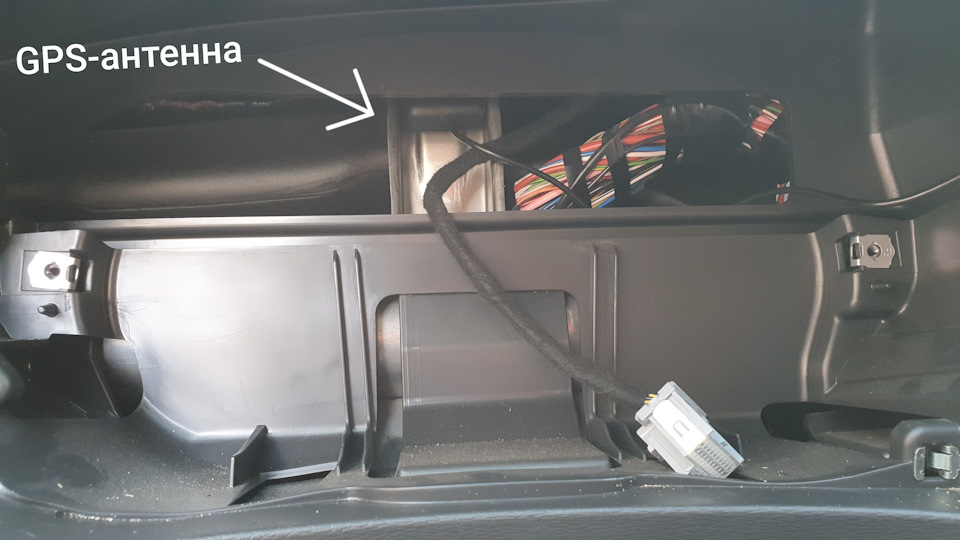
Воткнул фишку, прикрутил приборку, защелкнул и прикрутил "колодцы". На этом с GPS-антенной всё.
С камерой всё было немного сложнее. В комплекте лежал кабель с двумя "тюльпанами" на концах, но вести его параллельно родному не хотелось, это разбирать половину салона, что бы протянуть её до крышки багажника-то еще удовольствие. Сразу понял — новую камеру буду кидать на родную проводку, то есть ее монтаж ограничивается манипуляциями на крышке-хлопушке 5-ой двери. Её обшивка снимается в следующем порядке: отщелкиваем верхний пластик от клипс(от краев к центру стекла); под ней скрываются по болтику с каждой стороны(торкс 20); открутив их, так же отщелкиваем боковой пластик(в сторону центра стекла); остается только большая нижняя часть обшивки. Ее так же крепят два винтика по верхним краям(торкс 20). Далее снимаем заглушки ручек закрытия багажника, под ними откручиваем по два винта(торкс 30) и большую панель так же отщелкиваем от клипс. У меня, кстати, все клипсы остались целыми. Сняв обшивку открывается доступ к гайкам крепящим накладку подсветки номера и нужной нам камеры з/х(головка, вроде, на 8), открутив их накладка у вас в руках. Отщелкнув фишку камеры и выняв ее из накладки, я точно решил как буду крепить новую-на это же место. По размеру квадратика камеры она практически идентична родной, только длиннее.

Перекусил провода с проводки родной камеры, зачистил их, от китайской так же "откусил" "тюльпаны", она имела всего три провода: черный, желтый и красный, а у родной шли четыре: черный, желтый, красный и белый + многожилка и фальга вокруг(как я понял, это-"экран").

Скрутил между собой три провода китайской камеры с тремя соответствущих цветов родной проводки, белый я просто "заглушил". Все скрутки изолировал. Новую камеру в старое гнездо я посадил на гермет и металлическую пластинку из комплекта её крепления.
Собрал всё в обратном порядке.


После того, как всё собрал окончательно, прикрутив и промазов герметиком, проверил камеру з/х, но оказалось, что я немного промахнулся с углом и теперь картинка "смотрит" ниже, новая камера за счет длины встала иначе.

То есть теперь до момента видимости края препятствия в камере з/х примерно метра два, плюс а том, что теперь можно как "милимитровщик" парковаться и вид камеры сзади от стока почти не отличается.

Кто будет повторять-учтите этот нюанс и поднимите чуть угол наклона камеры.
При заказе я не знал в каком виде придёт камера, на фото только она сама на поворотном металлическим креплении и проводка, но в комплекте всё же был плафон со светодиодной подсветкой и специальным прусмотоенным местом для ее крепления под Ладу Весту. По сравнению со стоковым её расположением, торчать она все равно будет больше, но у кого камеры не стояло вообще — вариант сносный, торчать будет, но меньше, чем прикрутить её на металлическое крепление с комплекта. Сами линии на экране в настройках можно настроить как вам будет угодно или же вовсе отключить.
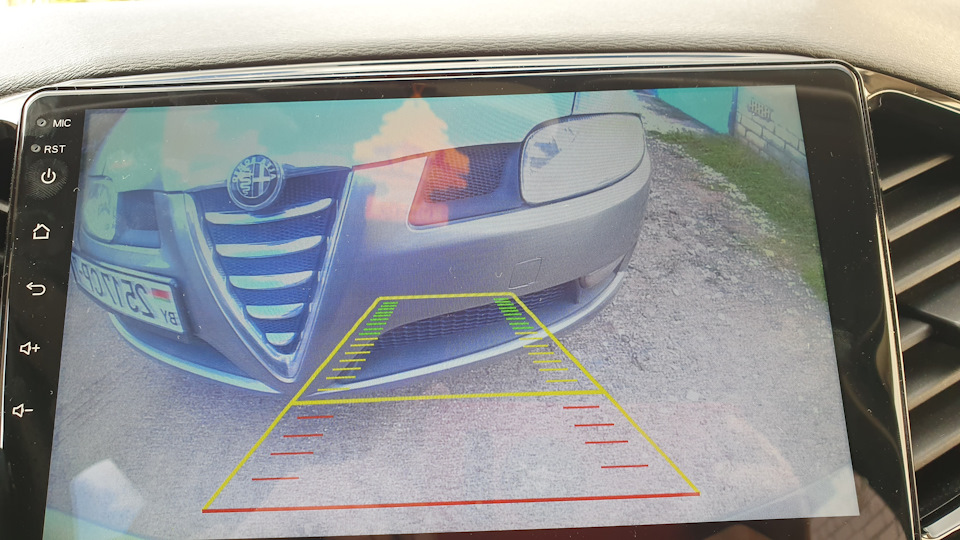

Поездив один день, она мне надоела и я поставил лаунчер от SPRo.
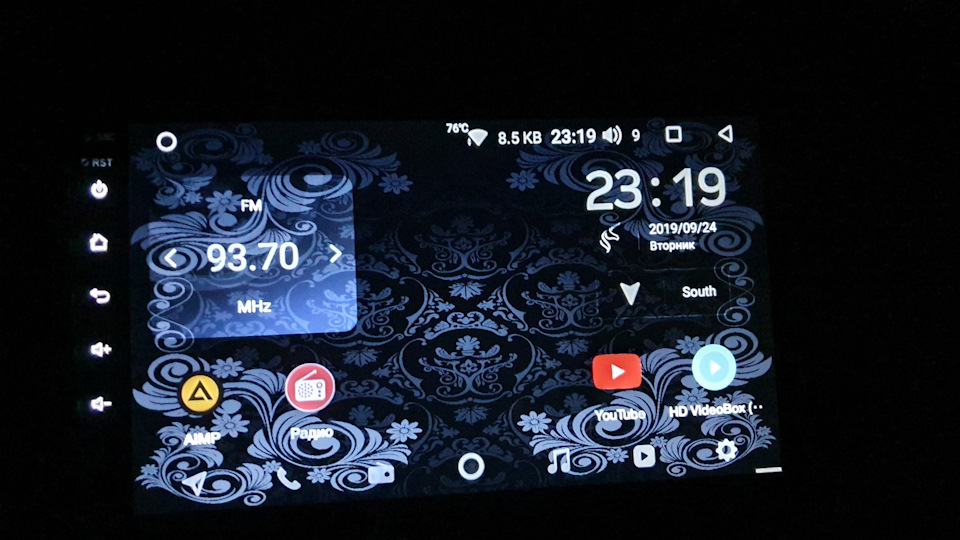
Стартовая заставка "Androd 8.1 Oreo" может быть заменена на логотип любой марки авто.
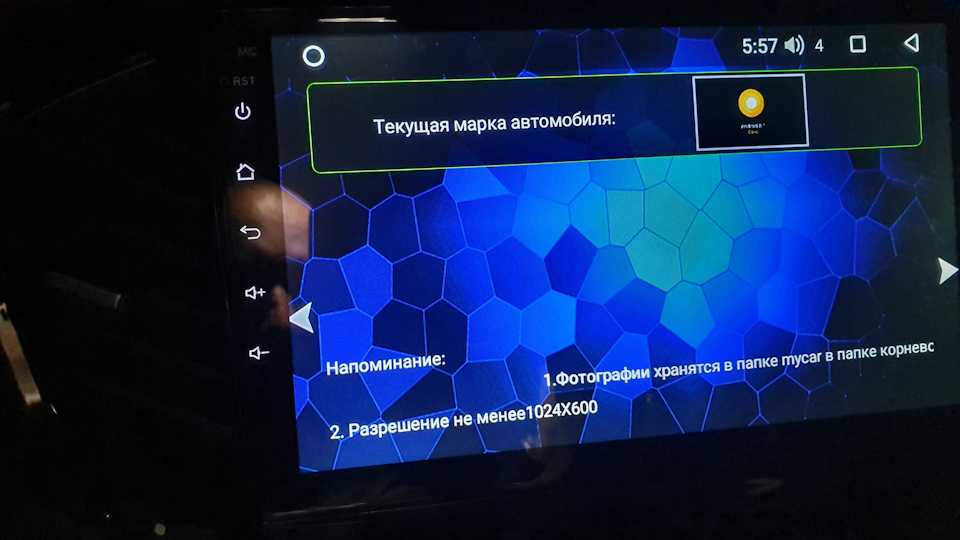
В памяти устройства есть два видеофайла демонстрационных и подборка музыки, очень даже ничего, кстати, вполне актуальная.)) Обучение копок руля описывать не стану, даже дети разберуться. Просто напишу-все кнопки работает на ура.
Хорошие люди в клментариях подсказали, что работает у меня разделение экрана на два приложения, просто я не знал как включать это. Проверил, все работает, ширина окон может перетягиваться, но в более новых версиях ПО это убрали, можно только поровну делить.
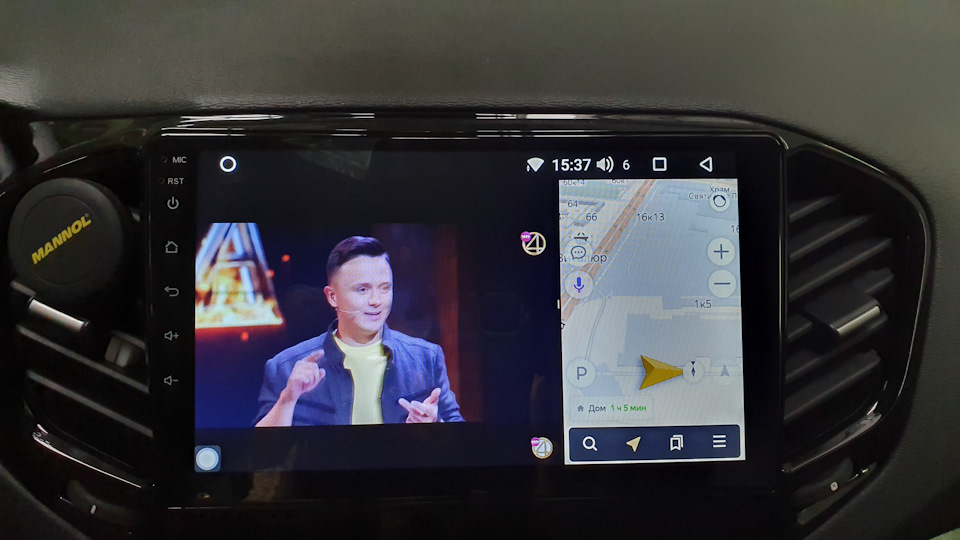
Вроде рассказал всё, будут вопросы-спрашивайте!
Дополнено 18.04.21: Магнитола всё, умерла без возможности ремонта. Просто завел авто как обычно, а мафун больше не проснулся. Надеюсь он не мучался, умер во сне… RIP…
Автомагнитола загружает любые данные посредством подключения к интернету. Мультимедийное устройство не поддерживает сим-карту. Для него подходит модем. Здесь пользователь сможет понять, как подключить интернет к автомагнитоле на Андроиде.
Выбираем модем
До того, как выбрать модем и оператора, нужно получить информацию о зоне покрытия. В этом поможет официальный сайт компании, услугами которой человек хотел бы пользоваться. Большое количество проложенных коммуникационных линий гарантирует, что работа интернета будет качественной и быстрой. Лучше всего выбрать предложение с безлимитным выходом в глобальную сеть. Это поможет не тратить лишние денежные средства на дополнительный трафик. Соединение должно быть 3 либо 4 поколения.

Лучше всего взять 4G модем для навигатора. Также необходимо решить, на какой базе он будет работать. Выбор будет стоять между Wince и Android. На основе Android осуществляют свою работу магнитолы, страна изготовления которых — Китай. Штатная магнитола, производимая торговой маркой Intro/Incar, также работает на Android.
Как подключить модем к магнитоле на «Андроиде»
Подключение модема к андроид магнитоле не составит труда. Прежде всего, во время установки приобретённого гаджета нужно вывести USB-шнур для быстрого получения доступа к нему. Если 2 шнура ЮСБ для модема и флешки выводятся в одно и тоже место, то нужно сделать метки, чтобы их не перепутать. После этого выбранное устройство от подходящего провайдера можно подсоединить.
Пошаговая инструкция, как запустить интернет в автомобильной мультимедиа андроид:
- Осуществить включение зажигания и мультимедийного устройства.
- Перейти в основное меню и щёлкнуть по кнопке Navi. После выполнения этих действий откроется вкладка настроек с изображениями.
- Найти иконку Internet explorer и выбрать её. После этого поступит предложение ввести оператора, который используется на данный момент.
- Ввести информацию о провайдере и сохранить в настройках. Далее APN будет установлена и готова для использования.
- Осуществить перезагрузку мультимедийного устройства, если на магнитоле не включается интернет.
Важно! Если используется Trinity магнитола, то происходит автоматическое включение Android системы при запуске 3G устройства. Осуществление дополнительных настроек не требуются. В автомагнитоле Carsys Android подключение к интернету и запуск системы также не составляет труда.

После успешно завершённого процесса настройки водителю авто можно запустить навигационную программу, автоматически загружающую все дорожные заторы, снижающие скорость перемещения на транспорте в пределах города. Как 3G модем, так и 4G модем для автомагнитол на Android подключается аналогичным методом. По рекомендациям специалистов, не следует часто прибегать к смене настроек GPRS. Лучше всего всегда пользоваться услугами только того сотового оператора, который используется в устройстве. После всех проделанных действий в настройках щёлкнуть «ОК», а после этого «Старт».
Доступ к сети и полезные приложения
Получив доступ в интернет, пользователь может рассмотреть все доступные приложения и подключать их. В каждой стране они совершенно разные. При желании каждый водитель может своими силами провести процедуру по смене прошивки на личном мультимедийном устройстве под страну пребывания. В Российской Федерации чаще всего применяется такая автомобильная мультимедиа, как Parrot ASTEROID Classic, адаптирующаяся под местонахождение пользователя.

Среди известных приложений выделяется Google Maps. Оно всегда подскажет, где именно находится пользователь в настоящий момент и поможет проложить путь от одного места к другому разными способами. Приложение работает везде, где есть интернет. Оно может сообщать о том, какова дорожная ситуация в тот или иной момент. Пользователь найдёт на дисплее информацию о местоположении автомобильного транспорта. Помимо этого, присутствует функция, позволяющая найти ближайшие:
- рестораны;
- бары;
- кинотеатры и т. д.
Обратите внимание! Отображение всех знаменитых исторических мест, объектов, улиц происходит на русском языке, что очень удобно для многих россиян.
С помощью интернет-радио автолюбитель получает возможность прослушать 1 млн. разных станций по всей стране. Чтобы насладиться отличным звуком, хватит и технологии мобильной связи 3 поколения. В интернет-радио можно выполнить поиск по:
- языку;
- жанру;
- исполнителю и другим различным критериям.
Ещё здесь предоставляют функцию сохранения своих любимых радиостанций. Пользователь может знать всю информацию о программах. Также здесь предусмотрено прослушивание передач, которые автомобилист пропустил.
Не менее популярная функция — это прогноз погоды. Знать заранее о предстоящей погоде полезно во время планирования поездки на дальнее расстояние. Посредством приложения можно получить прогноз погоды в 2 млн. городах по всей планете. Она может отображаться на дисплее либо озвучиваться голосовой поддержкой. Для путешественников также подойдёт приложение Roadtrip. Оно расскажет о всех интереснейших туристических местах, достопримечательностях. Ещё пользователь сможет ознакомиться со всеми отзывами туристов с подробным описанием объектов. У каждого из них есть изображение.

Приложение Poweramp представляет собой проигрыватель музыки для автомобильной магнитолы, заполненный различными функциями. Оно отличается от остальных тем, что поддерживает разные режимы воспроизведения и формирует списки музыкальных композиций по:
Программа легко функционирует, делает возможным высокое качество прослушивания треков, скачанных из глобальной сети. В приложении есть удобная навигация и дополнительное меню. К тому же, пользователь сможет настраивать оформление на своё усмотрение. Желающие окунуться в прошлое, где были автомобильные магнитолы 1960-2000-х годов, могут воспользоваться необычным приложением Case-o-player. Это стильный старомодный проигрыватель музыки на Андроид, возвращающий в далёкие времена. Он кассетный. Главные особенности — это реалистичные звуки и анимация, напоминающая настоящую смену пластинок. Также присутствуют индикаторы в виде стрелок и аналоговые регуляторы громкости.
После ознакомления с вышеизложенной информацией автолюбитель сможет иметь представление о том, как подключить модем к магнитоле на андроид. Лучше всего вставлять и вынимать модем в тот момент, когда зажигание автомобиля выключено. Иначе произойдёт сбой и понадобится перезагрузка устройства.

Ещё один плюс этого способа перед включением точки доступа из настроек телефона в том, что это будет отдельная сим-карта со своим тарифом, рассчитанным преимущественно на интернет, а не звонки, а потому с более выгодным тарифом для использования интернета.
USB-модемы в автомобиль с функцией Wi-Fi

Основное преимущество данного типа устройств является в том, что сотовая радиосвязь в них часто будет мощнее, чем то, что Вы обычно сможете прочувствовать в смартфонах и USB-модемах с функцией Wi-Fi, а сам сигнал Wi-Fi может также быть более сильным.
Ещё одним преимуществом стационарных маршрутизаторов является то, что они нередко включают в себя USB-порты для подключения локально. Это обеспечивает возможность подключения, например, ноутбука или телефона, у которого попросту отсутствует модуль Wi-Fi.
Основная идея этого способа подключить интернет в машине заключается в том, что телефон работает и как модем, и как маршрутизатор. Телефон по существу позволяет другим устройствам, таким как таблетки, MP3-плееры или мультимедийная система автомобиля с поддержкой Wi-Fi подключаться к сети, раздаваемой телефоном.

Первоначально вставляем шнур USB в автомагнитолу. Выводим USB-модем для Андроид-магнитолы в зону доступа. Желательно кабель вывести так, чтобы доступ к нему был всегда открыт. Если вдруг понадобится сменить оператора, это позволить поменять модем очень быстро.
Как выполнить подключение магнитолы с Android к модему.
Выбираем модем

Если вы приобрели автомагнитолу TRINITY, то проблем с настройками практически не возникнет. Андроид-система магнитолы сама в автоматическом режиме найдёт оператора. И не потребует дополнительных настроек.
Модем — основное устройство, которое даёт соединение со Всемирной сетью. Учитывая, что магнитола работает на базе Андроид, необходимо выбрать модем с соединением 3G или 4G. Это даст бесперебойный выход в интернет.
Перед приобретением модема и выбора оператора стоит уточнить зону покрытия. Это можно сделать на официальном сайте компании. Чем больше коммуникаций того или иного оператора проложено, тем лучше будет работать интернет. А также стоит обратить внимание на трафик, сейчас операторы предлагают безлимитный выход в интернет. Это позволит сэкономить, и не переплачивать за дополнительные килобайты. Итак, модем для Андроид-магнитолы выбран. Теперь непосредственно стоит приступить к его подключению.
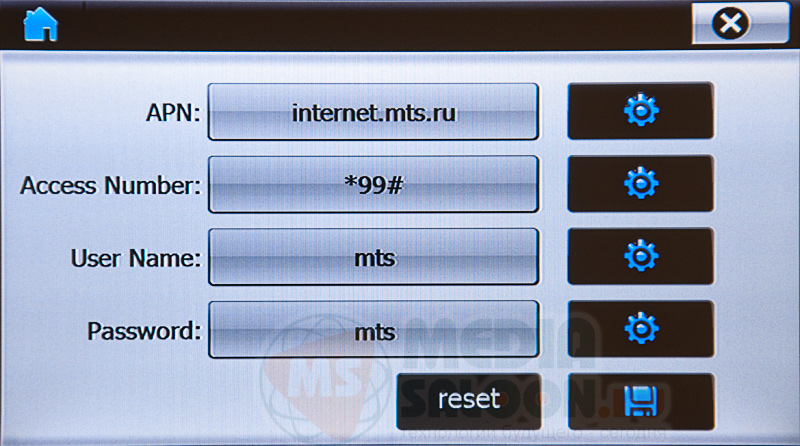
На скриншоте выше показаны настройки модема, купленного у МТС. Как вы заметили, сравнив скриншот с таблицей, Access Number оставлен сокращенный — тот, что забит в настройки магнитолы по умолчанию. Интернет при этом заработал. Можете поэкспериментировать так же, ничего страшного. Если не получится, тогда введите тот номер, что получен от оператора и указан в нашей таблице.
Если кто-то захочет дополнить нашу таблицу настройками своего регионального оператора, которые мы здесь не указали, то напишите нам на электронный адрес, указанный справа вверху страницы, и мы разместим здесь эти данные.
Включаем зажигание, включаем магнитолу, если она сама уже не включилась. Выходим в главное меню и нажимаем на экране кнопку NAVI. Появляется вот такая картинка:
Магнитолы на Windows CE
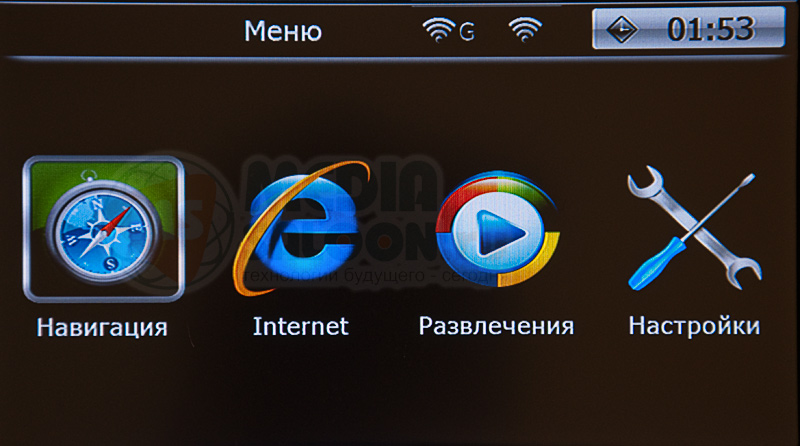
Купив модем, садимся в машину, подключаем модем к выведенному для него в перчаточный отсек гнезду USB. Лучше всего, если вставлять/вынимать модем из гнезда вы будете при выключенном зажигании автомобиля. Не вынимайте модем из разъема при включенной магнитоле — в лучшем случае она войдет в ступор и потребуется перезагрузка.
При установке магнитолы в автомобиль выведите шнур с USB-разъемом для модема в перчаточный отсек автомобиля, чтобы иметь доступ к модему без разборки панели. Мало ли — вдруг вы решите сменить оператора, если у другого окажутся лучше тарифы. В магнитолах серии W2 это серый шнур на задней панели аппарата, который не вытаскивается из магнитолы. Если будете выводить оба шнура USB (для модема и для флэшки) в одно и то же место, пометьте как-нибудь где какой, чтобы потом не перепутать.
С началом продаж магнитол, имеющих возможность выхода в интернет через подключаемый USB-модем, нам начали задавать вопросы о том, как правильно настраивать параметры интернет-соединения. В этой статье мы приводим ответы на эти вопросы.
После этих настроек в программе навигации нужно включить все онлайн-опции (пробки, погоду, дорожные ситуации и т.п.) и, в зависимости от вашего желания, настроить либо автоматический доступ в интернет, либо доступ по запросу с подтверждением. Как это сделать — читайте в инструкции к установленной у вас программе.

Приложение Poweramp представляет собой проигрыватель музыки для автомобильной магнитолы, заполненный различными функциями. Оно отличается от остальных тем, что поддерживает разные режимы воспроизведения и формирует списки музыкальных композиций по:
Важно! Если используется Trinity магнитола, то происходит автоматическое включение Android системы при запуске 3G устройства. Осуществление дополнительных настроек не требуются. В автомагнитоле Carsys Android подключение к интернету и запуск системы также не составляет труда.
Среди известных приложений выделяется Google Maps. Оно всегда подскажет, где именно находится пользователь в настоящий момент и поможет проложить путь от одного места к другому разными способами. Приложение работает везде, где есть интернет. Оно может сообщать о том, какова дорожная ситуация в тот или иной момент. Пользователь найдёт на дисплее информацию о местоположении автомобильного транспорта. Помимо этого, присутствует функция, позволяющая найти ближайшие:
Как подключить модем к магнитоле на «Андроиде»

С помощью интернет-радио автолюбитель получает возможность прослушать 1 млн. разных станций по всей стране. Чтобы насладиться отличным звуком, хватит и технологии мобильной связи 3 поколения. В интернет-радио можно выполнить поиск по:
Подключение модема к андроид магнитоле не составит труда. Прежде всего, во время установки приобретённого гаджета нужно вывести USB-шнур для быстрого получения доступа к нему. Если 2 шнура ЮСБ для модема и флешки выводятся в одно и тоже место, то нужно сделать метки, чтобы их не перепутать. После этого выбранное устройство от подходящего провайдера можно подсоединить.
До того, как выбрать модем и оператора, нужно получить информацию о зоне покрытия. В этом поможет официальный сайт компании, услугами которой человек хотел бы пользоваться. Большое количество проложенных коммуникационных линий гарантирует, что работа интернета будет качественной и быстрой. Лучше всего выбрать предложение с безлимитным выходом в глобальную сеть. Это поможет не тратить лишние денежные средства на дополнительный трафик. Соединение должно быть 3 либо 4 поколения.
Получив доступ в интернет, пользователь может рассмотреть все доступные приложения и подключать их. В каждой стране они совершенно разные. При желании каждый водитель может своими силами провести процедуру по смене прошивки на личном мультимедийном устройстве под страну пребывания. В Российской Федерации чаще всего применяется такая автомобильная мультимедиа, как Parrot ASTEROID Classic, адаптирующаяся под местонахождение пользователя.
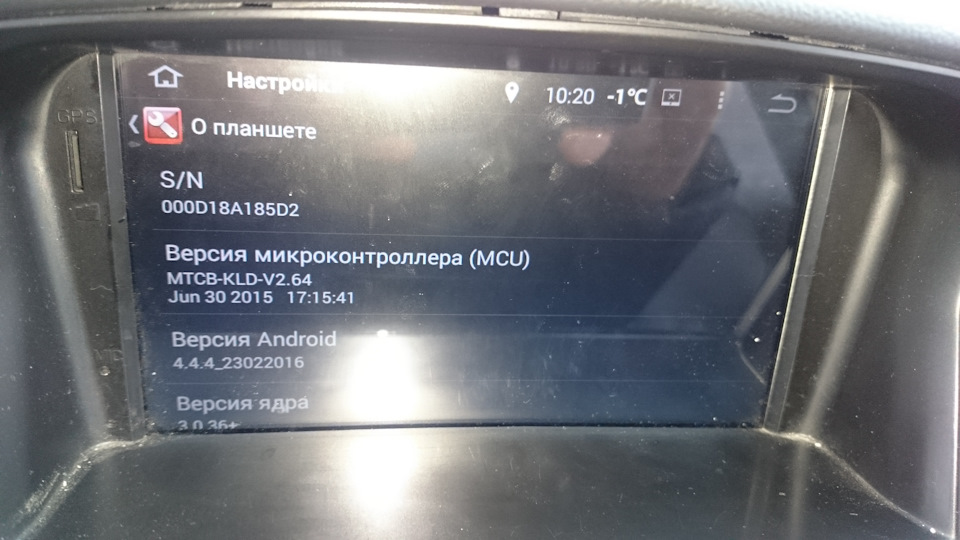
Привет. На моем ГУ
стоял старенький модем е173 3жи. Остался с Кована. Обновлять приложения и карты было просто мучение. особенно, качать карты после обновления ГУ. Плюс нашёл в настройках ещё инетное радио 101ru. Попробовал. На месте радио ещё идёт, а вот в движении пропадает. При этом, если инет брать с телефона, то радио не тупит. Задумался об LTE модеме. Связался с продавцом, мол какой лучше? Он мне ответил, что брать лучше с вифи. Взял с вифи и радовался.
После установки можно ознакомиться со всеми доступными функциями, в разных странах используются свои интернет-приложения. Также автолюбитель может самостоятельно сменить прошивку на своем мультимедийном устройстве под ту старну, где он пребывает. Например, в России широко используют Parrot ASTEROID Classic это устройство адаптируют под то место, где он будет использоваться и в итоге автолюбитель покупает его со всеми доступными приложениями.
Доступ к сети и полезные приложения

После всего процесса можно включить программу навигации с автоматической загрузкой всех пробок и затрудненного движения по городу. 3g модем для магнитолы на Андроиде и 4g модем для магнитолы на Андроиде устанавливается аналогично. Настройки GPRS не стоит часто изменять, специалисты рекомендуют включить мобильного оператора сети, который вы используете в устройстве. После всех процессов в настройках, нажмите ОК и затем Старт. При запуске процесса установки, программа получает доступ к сети интернет.
Функция интернет-радио откроет вам возможность выбора более 1 млн различных радиостанций, включая основные радиостанции по России. Для хорошего звучания музыки достаточно будет и 3G. Интернет-радио дает возможность поиска по жанру, языку и другим критериям, также можно сохранять свои любимые радиостанции и быть в курсе их программ. Существующие подкасты позволят прослушать пропущенную передачу.
В процессе движения приложение будет отображать все интересные места поблизости, а также будет выводить полную информацию о погоде и самом городе. Полноценное навигационное приложение предоставит полную информацию по маршруту с голосовыми подсказками. Главным преимуществом, является то, что ни одно приложение не мешает другому в работе. Навигация может работать одновременно с радио, музыкой и даже принимать входящие звонки.
С помощью этого устройства вы всегда сможете принимать и отправлять различные файлы, иметь полную информацию о ситуации на дорогах и быть в курсе всех новостей мира.

Модем поставляется в небольшой картонной коробке с прозрачным пластиковым окошком. Комплектация минимальна: сам модем и небольшая инструкция — шпаргалка по настройке.
WiFi модем Danycom:
Характеристики
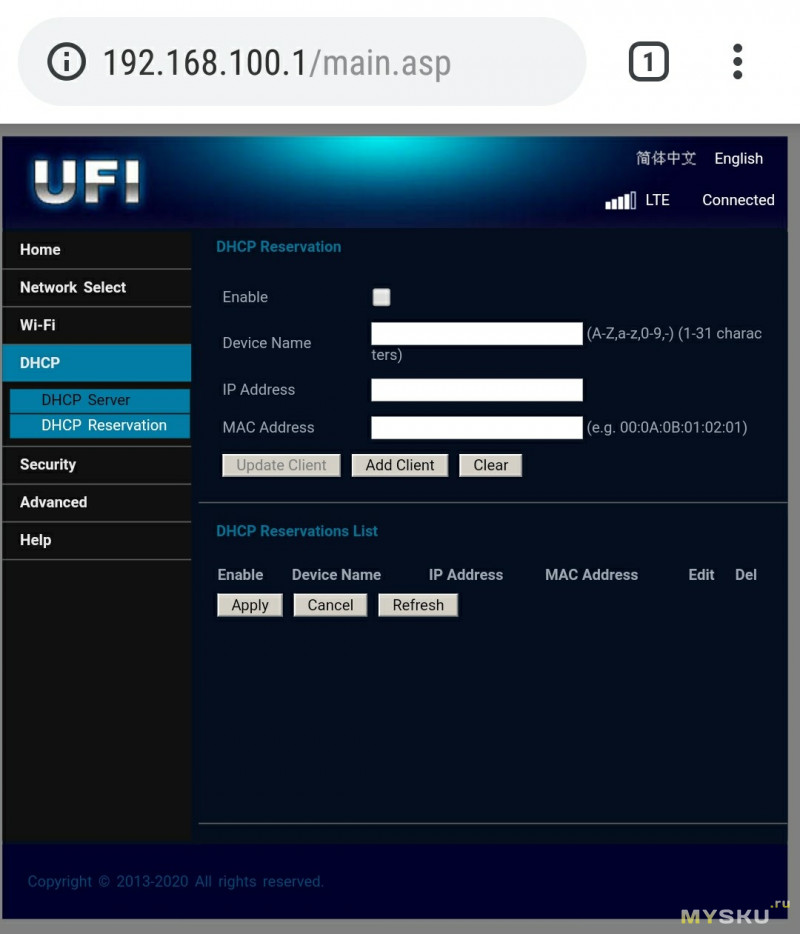
Проведя ряд тестов записал результаты и оформил в табличку. Huawei, безусловно, лидер по скорости и потребляет он меньше, но используем мы его в данном тесте только для сравнения
Странно, почему-то мегафон через huawei не смог разогнаться даже до 10 Мбит/с… возможно уровень сигнала низковат (на фото ниже это будет видно).
Я в итоге оставил даникомовскую симку в USB модеме, это будет мой резерв. В машине пусть работает мегафон через WiFi свисток.
Huawei E3372h Megafon:
Фото главной страницы web-интерфейсов обоих модемов.
WiFi модем Megafon:
Для бесперебойного доступа в интернет владельцам автомагнитол понадобится модем. Перед покупкой устройства необходимо учесть его точную зону покрытия и возможные ограничения в трафике. Получить эту информацию можно на официальном сайте выбранного вами интернет-оператора. Учитывая, что современные штатные магнитолы работают на базе Android, вам понадобиться модем с соединением 3G или 4G. Такой тип интернет-связи обеспечит вас выходом во всемирную паутину на высокой скорости.
Специалисты не рекомендуют часто менять настройки GPRS. Если вам понадобится внести в систему изменения, включите интернет-оператора, которого вы используете для связи. После внесения новых данных, необходимо нажать ОК и СТАРТ.
Как подключить магнитолу к интернету правильно?
Перед тем как начать пользоваться интернетом, стоит перезагрузить штатную магнитолу. Выполнив этот процесс, вы сможете включить программу навигации, которая автоматически оповестит вас обо всех дорожных пробках и затрудненном движении по городу.
После включения магнитолы с интернетом действуем строго по инструкции:
После покупки модема подключаем его к ШГУ на Android. Для этого вставляем устройство в предназначенный USB-разъем. Сам провод, к которому подключается модем, выводим так, чтобы к нему всегда был открытый доступ. Это позволит вам в любой момент сменить оператора и повторить процедуру подключения.
Привет всем! Народ подскажите может кто знает как подключить китайскую 2динную магнитолу к интернету используя телефон как модем?
Опишу на примере Андроида. Смысл в том, чтобы раздать мобильный интернет с телефона в виде Wi-FI точки доступа, и подключить магнитолу к этой Wi-Fi сети.
Не знаю как фотку сюда добавить. Есть в моем альбоме фото магнитолы.
1) На телефоне должен быть включен инет 3g4g.
2) На телефоне в разделе беспроводные сети находим пункт "Режим модема" или "Wi-Fi APN"
3) Заходим в этот раздел, там есть переключатель "ВКЛВЫКЛ" и настройки.
4) В настройках указываем название сети, желательно уникальную, пароль для доступа к этой сети.
5) Включаем сам режим "Режим модема" или "Wi-Fi APN".
6) включаем Wi-Fi на магнитоле, видим созданную нами сеть, подключаемся и имеем инет с телефона.

Оптимальные и недорогие варианты использования навигации для магнитолы предлагают сотовые операторы МегаФон и Tele2. При выборе тарифного плана без обязательного платежа, доступно подключение специальных опций, позволяющих обнулить трафик на навигацию.
Одним из оптимальных тарифов для подключения к интернету является “Связь Z” от компании Билайн. Он позволит вам купить пакет трафика без срока действия, с возможностью автоматического подключения дополнительных.
Какой нужен тариф?

Все больше устройств позволяют использовать подключение к сети интернет, и не являются исключением магнитолы. При подключении к интернету, вы сможете пользоваться онлайн-навигацией с актуальными данными о дорожной ситуации, и слушать музыку из онлайн-каталогов, и многое другое.
Однако, даже в такой ситуации моет возникнуть необходимость установить сим-карту другого сотового оператора, либо поменять тарифный план. Также многие решают самостоятельно выбрать магнитолу для своего авто, либо использовать для подключения к интернету USB модем.
Также оператор позаботился о том, чтобы вы не скучали в дороге. Безлимитный доступ к интернету также распространяется на прослушивание радиостанций в онлайн-режиме.
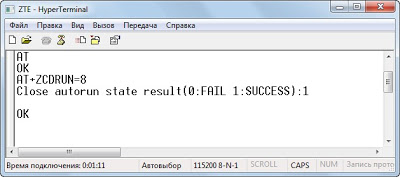
В разных системах для создания подключения обычно используются одни и те же приложения: usb_modeswitch, pppd, chat. Но разные скрипты, расположенные в разных местах.
а) Определение списка файлов устройств модема;
3. Переключение режима модема. Отключение автозагрузки, ZeroCD
Казалось бы тривиальная задача, не правда ли? Но даже с ней у пользователей возникают проблемы. Для начала обратимся к официальной документации:

Нажмите для увеличения
Перед установкой SIM-карты обязательно снимите PIN-код, если оный присутствует. И не забываем активировать предварительно с мобильного телефона. А после установки обязательно перезагрузите устройству, иначе карточка не определится.
Проблемы, возникающие при подключении 4G
Неправильная установка сим-карты
Что может пойти не так? Сим-карта банально не определяется магнитолой. В таком случае в шторке будет висеть вопросительный знак. Или же частенько пропадает сигнал там, где он гарантировано присутствует. Тут может быть две причины. Первая — установка неправильной стороной. Вставляем карточку уголком на себя и контактами (чипом) в сторону экрана:

Плохой контакт
Второй вариант, с которым довольно часто сталкиваются пользователи — это неплотный контакт. По какой-то причине некоторые СНГшные операторы сотовой связи лепят отсебятину и уменьшают толщину сим-карты, что приводит к плохому контакту в слоте. И в таком случае карта иногда отходит. Для решения этой проблемы попробуйте к SIM-карте приклеить кусочек ленты (бумагу, скотч или синюю изоленту :) ), чтобы нарастить необходимую толщину.
По какой-то причине производитель развернул слот для СИМ-карты таким образом, что при установленном ГУ сим-карта смотрит вниз и на неровностях просто норовит отключиться от контактов. Помимо этого причиной может послужить перегрев. Как известно, у магнитол этой серии он адовый. Слот расширяется от перегрева и сим-карта свободно отваливается вниз от всё тех же пинов.
Если всё сделано правильно, то сразу же после включения в шторке системы должна появиться надпись 4G с индикатором качества сигнала:

Перепутаны разъемы антенн GPS и 4G
Еще как вариант обратите внимание на подключение антенн. У антенны GPS и 4G одинаковые разъемы. Их случайно можно перепутать.
Отсутствуют настройки APN
Если появляется необходимость изменить настройки APN, а магнитола выдает ошибку “Этот пользователь не может изменять настройки точки доступа”, то необходимо накатить этот патч:
Распаковать содержимое архива в корень флешки, подключить её и дождаться завершения процесса.
Неисправность антенны 4G/GSM
В случае, если есть сомнения по поводу целостности 4G/GSM-антенны, то можно просто заказать новую. В магнитоле используется стандартный SMA разъём, соответствующие антенны на Алиэкспрессе можно найти буквально за 150₽.
Полный сигнал 4G, а скорости нет
Решения как такового найдено не было. Скорее всего модему в магнитоле не хватает мощи. Или же применяется слабая антенна. Многие пользователи с этим сталкиваются, какой-то системы в этом поведении выявить не удалось. Про банальные советы сменить оператора и не пытаться поймать связь в тоннелях писать, разумеется, не стоит.
Установка второй SIM-карты (только для модели SPRO)
В головном устройстве Teyes SPRO предусмотрено подключение двух сим-карт одновременно. Делается это путем покупки косы проводов для разъема RCA:
Полезным это может оказаться для быстрой замены сим-карты без полного демонтажа магнитолы. Подключается коса в разъем A на общей схеме распиновки:

В итоге мы получаем выносной слот для сим-карты. Ну и до кучи изначально эта проводка предназначена для подключения внешнего усилителя (саба), так что лишней не будет.
Разъем подключаем в магнитолу, открываем крышечку дополнительного слота и устанавливаем нашу вторую карту:
Для горячей замены в будущем рекомендуется вывести данный блок в перчаточный ящик (бардачок), дабы не терять основную его функцию — замены сим-карты без разборки панели автомобиля.
22 ответа к «Установка SIM-карты в магнитолу Teyes SPRO/CC2»
Здравствуйте, а на магнитоле сс2 можно подключить выносную сим карту? что бы каждый раз магнитолу не вынимать
На CC2 — можно с помощью RCA кабеля.

На CC2L как вариант использовать обычный удлинитель для SIM-карт. Разве что поискать придется вариант с достаточной длинной. Выглядит примерно так:
Мне установщик объяснил, что на сс2л необходимо подключить модем с раздачей, а тут можно оказывается подключение сим.
Это реально возможно подключение Сим или это опечатка?
Здравствуйте.Подскажите распиновку контактов разьема для подключения тюльпанов для саббуфера что бы не покупать лишний разьем.
Читайте также:


